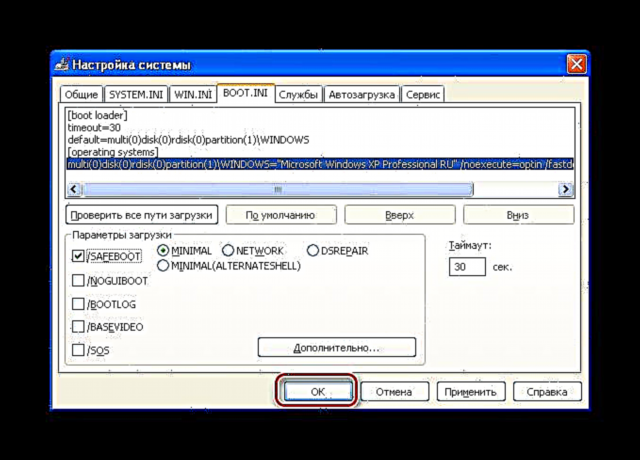បន្ថែមលើរបៀបប្រតិបត្តិការធម្មតានៃប្រព័ន្ធប្រតិបត្តិការនៅក្នុងវីនដូ XP មានមួយបន្ថែមទៀត - មានសុវត្ថិភាព។ នៅទីនេះប្រព័ន្ធស្បែកជើងចាប់ផ្តើមតែជាមួយកម្មវិធីបញ្ជានិងកម្មវិធីសំខាន់ៗប៉ុណ្ណោះខណៈពេលដែលកម្មវិធីពីពេលចាប់ផ្ដើមមិនត្រូវបានផ្ទុក។ វាអាចជួយដោះស្រាយកំហុសមួយចំនួននៅក្នុងវីនដូ XP ក៏ដូចជាសម្អាតកុំព្យូទ័ររបស់អ្នកឱ្យបានល្អិតល្អន់ពីមេរោគ។
វិធីដើម្បីចាប់ផ្ដើមវីនដូ XP នៅក្នុងរបៀបសុវត្ថិភាព
ដើម្បីចាប់ផ្តើមប្រព័ន្ធប្រតិបត្តិការវីនដូ XP នៅក្នុងរបៀបសុវត្ថិភាពមានវិធីសាស្រ្តពីរដែលឥឡូវនេះយើងនឹងពិនិត្យមើលលម្អិត។
វិធីទី ១៖ ជ្រើសរើសរបៀប Boot
វិធីដំបូងដើម្បីដំណើរការ XP ក្នុងរបៀបសុវត្ថិភាពគឺងាយស្រួលបំផុតហើយដូចដែលពួកគេនិយាយតែងតែនៅនឹងដៃ។ ដូច្នេះសូមចាប់ផ្តើម។
- បើកកុំព្យូទ័រហើយចាប់ផ្តើមចុចគ្រាប់ចុចជាទៀងទាត់ "F8"រហូតដល់ម៉ឺនុយលេចឡើងជាមួយជម្រើសបន្ថែមសម្រាប់ចាប់ផ្ដើមវីនដូ។
- ឥឡូវប្រើកូនសោ ព្រួញឡើងលើ និង ព្រួញចុះក្រោម ជ្រើសរើសយកមួយដែលយើងត្រូវការ របៀបសុវត្ថិភាព និងបញ្ជាក់ជាមួយ "បញ្ចូល"។ បន្ទាប់មកវានៅតែត្រូវរង់ចាំរហូតដល់ប្រព័ន្ធត្រូវបានផ្ទុកពេញលេញ។


នៅពេលជ្រើសរើសជម្រើសចាប់ផ្តើមប្រកបដោយសុវត្ថិភាពអ្នកគួរតែយកចិត្តទុកដាក់ចំពោះការពិតដែលថាមានបីក្នុងចំណោមពួកគេរួចហើយ។ ប្រសិនបើអ្នកត្រូវការប្រើការតភ្ជាប់បណ្តាញឧទាហរណ៍ចម្លងឯកសារទៅម៉ាស៊ីនមេបន្ទាប់មកអ្នកត្រូវជ្រើសរើសរបៀបផ្ទុកផ្ទុកកម្មវិធីបញ្ជាបណ្តាញ។ ប្រសិនបើអ្នកចង់អនុវត្តការកំណត់ឬការធ្វើតេស្តណាមួយដោយប្រើបន្ទាត់ពាក្យបញ្ជាបន្ទាប់មកអ្នកត្រូវជ្រើសរើសស្បែកជើងកវែងដោយមានការគាំទ្របន្ទាត់ពាក្យបញ្ជា។
វិធីទី ២៖ តំឡើងឯកសារ BOOT.INI
ជម្រើសមួយទៀតដើម្បីបញ្ចូលរបៀបសុវត្ថិភាពគឺប្រើការកំណត់ឯកសារ Boot.iniដែលជាកន្លែងដែលប៉ារ៉ាម៉ែត្រមួយចំនួននៃការចាប់ផ្តើមប្រព័ន្ធប្រតិបត្តិការត្រូវបានចង្អុលបង្ហាញ។ ដើម្បីកុំឱ្យរំលោភលើអ្វីមួយនៅក្នុងឯកសារយើងនឹងប្រើឧបករណ៍ប្រើប្រាស់ស្តង់ដារ។
- ចូលទៅកាន់មឺនុយ ចាប់ផ្តើម ហើយចុចលើពាក្យបញ្ជា រត់.
- នៅក្នុងបង្អួចដែលលេចឡើងសូមបញ្ចូលពាក្យបញ្ជា:
- ចុចលើចំណងជើងផ្ទាំង "បូទុយអ៊ីន".
- ឥឡូវនៅក្នុងក្រុម ជម្រើសទាញយក ធីកប្រអប់ទល់មុខ "/ SAFEBOOT".
- ប៊ូតុងរុញ យល់ព្រម,
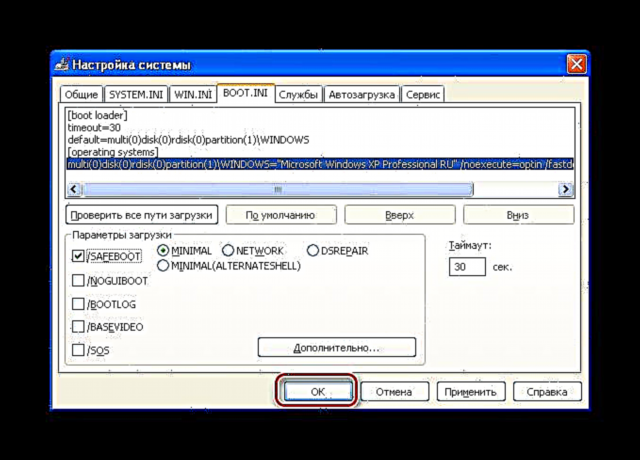
បន្ទាប់មក ចាប់ផ្តើមឡើងវិញ.

msconfig



នោះហើយជាអ្វីទាំងអស់ឥឡូវនេះវានៅតែត្រូវរង់ចាំការដាក់ឱ្យដំណើរការ Windows XP ។
ដើម្បីចាប់ផ្តើមប្រព័ន្ធនៅក្នុងរបៀបធម្មតាអ្នកត្រូវតែអនុវត្តសកម្មភាពដូចគ្នាមានតែនៅក្នុងជម្រើសចាប់ផ្ដើមដោះធីកប្រអប់ "/ SAFEBOOT".
សេចក្តីសន្និដ្ឋាន
នៅក្នុងអត្ថបទនេះយើងបានពិនិត្យមើលវិធីពីរយ៉ាងដើម្បីចាប់ផ្ដើមប្រព័ន្ធប្រតិបត្តិការវីនដូភីស៊ីក្នុងរបៀបសុវត្ថិភាព។ ភាគច្រើនអ្នកប្រើដែលមានបទពិសោធប្រើដំបូង។ ទោះយ៉ាងណាក៏ដោយប្រសិនបើអ្នកមានកុំព្យូទ័រចាស់ហើយអ្នកកំពុងប្រើក្តារចុចយូអេសប៊ីអ្នកមិនអាចប្រើម៉ឺនុយចាប់ផ្ដើមបានទេព្រោះជំនាន់ BIOS ចាស់មិនគាំទ្រក្តារចុចយូអេសប៊ី។ ក្នុងករណីនេះវិធីសាស្ត្រទីពីរនឹងជួយ។